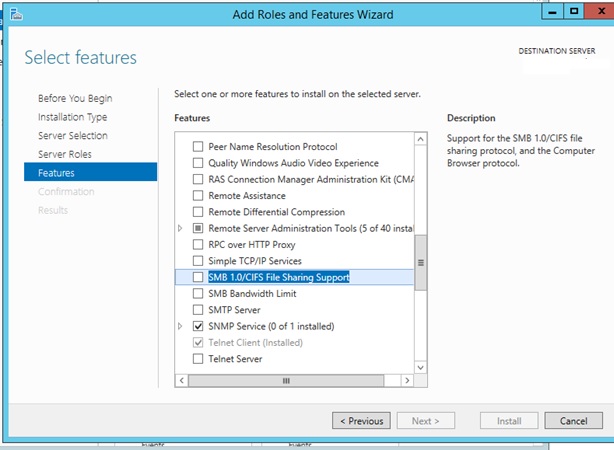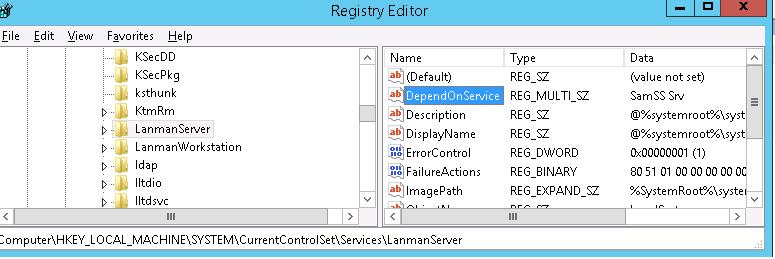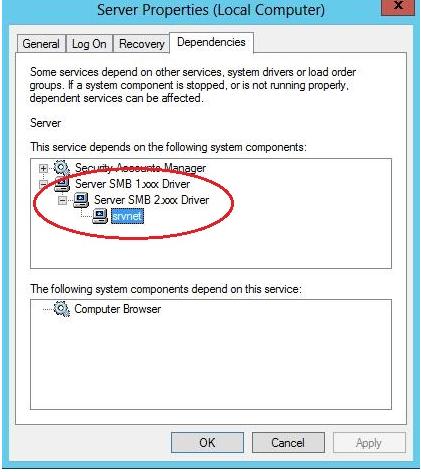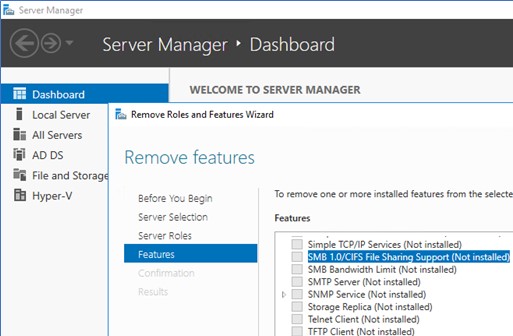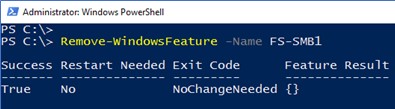- Как проверить версию SMB в Windows 10/8/7
- Как проверить версию SMB в Windows
- Способы проверки, какая версия SMB установлена на Сервере.
- 1] Метод PowerShell
- Способы проверить, какая версия SMB установлена на клиентах.
- 1] Метод PowerShell
- How to detect, enable and disable SMBv1, SMBv2, and SMBv3 in Windows
- Disabling SMBv2 or SMBv3 for troubleshooting
- How to remove SMB v1
- Поддержка SMB 1.0 в Windows Server 2012 R2 / Windows Server 2016
- Версии протокола SMB в Windows
- Об опасности использования SMB1
- Протокол SMB 1.0 в Windows Server 2012 R2
- Протокол SMB 1.0 в Windows Server 2016
Как проверить версию SMB в Windows 10/8/7
SMB или Протоколы блокировки сообщений сервера используются для подключения компьютера к внешнему серверу. Windows 10 поставляется с поддержкой этих протоколов, но они отключены в OOBE. В настоящее время Windows 10 также поддерживает SMBv1, SMBv2 и SMBv3. Разные серверы в зависимости от их конфигурации требуют разных версий SMB для подключения к компьютеру. Но в случае, если вы используете Windows 8.1 или Windows 7, вы можете проверить, включена ли она тоже. Это то, что мы собираемся сделать сегодня.
Как проверить версию SMB в Windows
Прежде всего, если у вас Windows 7 , вам не следует отключать SMB v2. Это связано со следующими причинами:
- Составление запроса – позволяет отправлять несколько запросов SMB 2 как один сетевой запрос
- Больше чтения и записи – лучшее использование более быстрых сетей
- Кэширование свойств папок и файлов – клиенты хранят локальные копии папок и файлов
- Долговечные ручки – позволяют подключению прозрачно переподключаться к серверу при временном отключении
- Улучшена подпись сообщений – HMAC SHA-256 заменяет MD5 в качестве алгоритма хеширования
- Улучшенная масштабируемость для обмена файлами – значительно увеличилось количество пользователей, общих ресурсов и открытых файлов на сервер
- Поддержка символических ссылок
- Модель аренды клиентских блокировок – ограничивает объем данных, передаваемых между клиентом и сервером, повышает производительность в сетях с высокой задержкой и повышает масштабируемость SMB-серверов.
- Поддержка большого MTU – для полноценного использования 10-гигабайтного (ГБ) Ethernet
- Повышенная энергоэффективность – клиенты, которые имеют открытые файлы на сервере, могут спать.
Даже если вы работаете в Windows 8.1 или Windows 10 , вам не следует отключать SMB v3 или SMB v2, поскольку, помимо указанных выше проблем, вы можете столкнуться со следующими проблемами тоже, которые идут с отключением SMB v3:
- Прозрачное аварийное переключение – клиенты повторно подключаются без перерыва к узлам кластера во время обслуживания или аварийного переключения
- Scale Out – одновременный доступ к общим данным на всех узлах файлового кластера
- Многоканальный – агрегирование пропускной способности сети и отказоустойчивости, если доступно несколько путей между клиентом и сервером.
- SMB Direct – добавляет поддержку сети RDMA для очень высокой производительности, с низкой задержкой и низкой загрузкой процессора
- Шифрование – обеспечивает сквозное шифрование и защищает от прослушивания в ненадежных сетях.
- Лизинг каталогов – улучшает время отклика приложений в филиалах за счет кэширования
- Оптимизация производительности – оптимизация для небольших случайных операций чтения/записи.
Способы проверки, какая версия SMB установлена на Сервере.
Мы будем использовать следующие методы, чтобы проверить, какая версия SMB установлена на вашем компьютере:
- Метод PowerShell.
- Метод редактора реестра.
1] Метод PowerShell
Если вы хотите проверить, какую версию SMB вы используете, вы можете просто ввести следующую команду в PowerShell:
SMB v1 Windows 10 и Windows 8.1
SMB v2 для Windows 10 и Windows 8.1
SMB v1 для Windows 7
SMB v2 для Windows 7
Если он возвращает значение как True , он включен, иначе отключен.
2] Метод редактора реестра
Введите regedit в поле Начать поиск и нажмите Enter. После открытия редактора реестра перейдите к следующему
Теперь, если у вас есть DWORD с именами SMB1 или SMB2 , проверьте их значения.
Если для него установлено значение 0, оно отключено.
И в любом другом случае он включен.
Способы проверить, какая версия SMB установлена на клиентах.
Мы будем использовать следующие методы, чтобы проверить, какая версия SMB установлена на вашем компьютере:
- Метод PowerShell.
- Метод редактора групповой политики.
1] Метод PowerShell
Итак, если вы хотите проверить, какая версия SMB вы используете, вы можете просто ввести следующее в командной строке с привилегиями уровня администратора,
SMB v1 Windows 10 и Windows 8.1
SMB v2 для Windows 10 и Windows 8.1
2] Метод редактора групповой политики
Стоит отметить, что этот метод не будет работать в Windows 10 Home или аналогичной редакции Windows 8 или Windows 7.
Откройте окно «Выполнить», введите gpedit.msc и нажмите Enter, чтобы открыть редактор локальной групповой политики. Перейдите по следующему пути:
Конфигурация компьютера> Настройки Windows
В разделе Реестр найдите элемент реестра со следующими свойствами:
Действие: обновление
Улей: HKEY_LOCAL_MACHINE
Путь к ключу: SYSTEM \ CurrentControl \ services \ mrxsmb10
Название значения. Начало
Тип значения: REG_DWORD
Данные о стоимости. 4
Если значение данных установлено в 4, SMB отключен.
Для детального чтения посетите microsoft.com.
Связанное чтение . Почему и как отключить SMB1 в Windows 10/8/7.
How to detect, enable and disable SMBv1, SMBv2, and SMBv3 in Windows
Applies to: Windows 10, Windows 8.1, Windows 8, Windows Server 2019, Windows Server 2016, Windows Server 2012 R2, Windows Server 2012
This article describes how to enable and disable Server Message Block (SMB) version 1 (SMBv1), SMB version 2 (SMBv2), and SMB version 3 (SMBv3) on the SMB client and server components.
While disabling or removing SMBv1 might cause some compatibility issues with old computers or software, SMBv1 has significant security vulnerabilities and we strongly encourage you not to use it.
Disabling SMBv2 or SMBv3 for troubleshooting
While we recommend that you keep SMBv2 and SMBv3 enabled, you might find it useful to disable one temporarily for troubleshooting, as described in How to detect status, enable, and disable SMB protocols on the SMB Server.
In Windows 10, Windows 8.1, and Windows 8, Windows Server 2019, Windows Server 2016, Windows Server 2012 R2, and Windows Server 2012, disabling SMBv3 deactivatesВ the following functionality (and also the SMBv2 functionality that’s described in the previous list):
- Transparent Failover — clients reconnect without interruption to cluster nodes during maintenance or failover
- Scale Out – concurrent access to shared data on all file cluster nodesВ
- Multichannel — aggregation of network bandwidth and fault tolerance if multiple paths are available between client and server
- SMB Direct – adds RDMA networking support for very high performance, with low latency and low CPU utilization
- Encryption – Provides end-to-end encryption and protects from eavesdropping on untrustworthy networks
- Directory Leasing — Improves application response times in branch offices through caching
- Performance Optimizations — optimizations for small random read/write I/O
In Windows 7 and Windows Server 2008 R2, disabling SMBv2В deactivates the following functionality:
- Request compounding — allows for sending multiple SMB 2 requests as a single network request
- Larger reads and writes — better use of faster networks
- Caching of folder and file properties — clients keep local copies of folders and files
- Durable handles — allow for connection to transparently reconnect to the server if there is a temporary disconnection
- Improved message signing — HMAC SHA-256 replaces MD5 as hashing algorithm
- Improved scalability for file sharing — number of users, shares, and open files per server greatly increased
- Support for symbolic links
- Client oplock leasing model — limits the data transferred between the client and server, improving performance on high-latency networks and increasing SMB server scalability
- Large MTU support — for full use of 10-gigabye (GB) Ethernet
- Improved energy efficiency — clients that have open files to a server can sleep
The SMBv2 protocol was introduced in Windows Vista and Windows Server 2008, while the SMBv3 protocol was introduced in Windows 8 and Windows Server 2012. For more information about the capabilities of SMBv2 and SMBv3 capabilities, see the following articles:
How to remove SMB v1
Here’s how to remove SMBv1 in Windows 10, Windows 8.1, Windows Server 2019, Windows Server 2016, and Windows 2012 R2.
Поддержка SMB 1.0 в Windows Server 2012 R2 / Windows Server 2016
В Windows Server 2012 R2 была представлена новая версия протокола SMB 3 (технически это SMB 3.02, т.к. версия SMB 3.0 появлялась еще в Windows Server 2012), а драйвер устаревшего протокола SMB 1.0 теперь можно отключать, и блокировать загрузку его компонентов. Вследствии отсутствия поддержки SMB 1.0 устаревшие (Windows XP, Server 2003 ) и совместимые клиенты (Mac OSX 10.8 Mountain Lion, Snow Leopard, Mavericks, старые версии Linux) не смогут получить доступ к файлам, расположенным файловом сервере под управлением Windows 2012 R2 / 2016.
Версии протокола SMB в Windows
SMB (Server Message Block, иногда называется LAN-Manager) это сетевой протокол для удаленного доступа к файлам, принтерам и другим сервисам. Для подключения используется порт TCP 445. Различные версии протокола SMB появлялись в следующих версиях Windows:
- CIFS — Windows NT 4.0
- SMB 1.0 — Windows 2000
- SMB 2.0 — Windows Server 2008 и WIndows Vista SP1
- SMB 2.1 — Windows Server 2008 R2 и Windows 7
- SMB 3.0 — Windows Server 2012 и Windows 8 (появилась поддержка SMB шифрования)
- SMB 3.02 — Windows Server 2012 R2 и Windows 8.1
- SMB 3.1.1 – Windows Server 2016 и Windows 10
При сетевом взаимодействии по протоколу SMB между клиентом и сервером используется максимальная версия протокола, поддерживаемая одновременно и клиентом, и сервером.
Ниже представлена сводная таблица, по которой можно определить версию протокола SMB, которая выбирается при взаимодействии разных версий Windows:
| Операционная система | Win 10, Server 2016 | Windows 8.1, Server 2012 R2 | Windows 8, Server 2012 | Windows 7, Server 2008 R2 | Windows Vista, Server 2008 | Windows XP, Server 2003 и ниже |
| Windows 10 , Windows Server 2016 | SMB 3.1.1 | SMB 3.02 | SMB 3.0 | SMB 2.1 | SMB 2.0 | SMB 1.0 |
| Windows 8.1 , Server 2012 R2 | SMB 3.02 | SMB 3.02 | SMB 3.0 | SMB 2.1 | SMB 2.0 | SMB 1.0 |
| Windows 8 , Server 2012 | SMB 3.0 | SMB 3.0 | SMB 3.0 | SMB 2.1 | SMB 2.0 | SMB 1.0 |
| Windows 7, Server 2008 R2 | SMB 2.1 | SMB 2.1 | SMB 2.1 | SMB 2.1 | SMB 2.0 | SMB 1.0 |
| Windows Vista, Server 2008 | SMB 2.0 | SMB 2.0 | SMB 2.0 | SMB 2.0 | SMB 2.0 | SMB 1.0 |
| Windows XP, 2003 и ниже | SMB 1.0 | SMB 1.0 | SMB 1.0 | SMB 1.0 | SMB 1.0 | SMB 1.0 |
К примеру, при подключении клиентского компьютера с Windows 7 к файловому серверу с Windows Server 2012 R2 будет использоваться протокол SMB 2.1.
Чтобы на стороне сервера вывести список используемых клиентами версий протокола SMB и количество клиентов, используемых ту или иную версию протокола SMB, выполните команду:
Get-SmbSession | Select-Object -ExpandProperty Dialect | Sort-Object -Unique
В нашем примере имеется 825 клиентов, подключенных к серверу с помощью SMB 2.1 (Win 7 / 2008 r2) и 12 клиентов через SMB 3.02 (Win 8.1/ 2012 r2.
Согласно таблице Windows XP, Windows Server 2003 для доступа к общим файлам и папкам на сервере могут использовать только SMB 1.0, который в новых версиях Windows Server (2012 R2 / 2016) может быть отключен. Таким образом, если в вашей инфраструктуре одновременно используются компьютеры с Windows XP (снятой с поддержки), Windows Server 2003 / R2 и сервера с Windows Server 2012 R2 / Server 2016, нужно понимать, что устаревшие клиенты не смогут получить доступ к файлам и папкам на файловом сервере с новой ОС. А в том случае, если в Windows Server 2016 / 2012 R2 с отключенным SMB 1.0 используется в качестве контроллера домена, то это означает, что клиенты на Windows XP / Server 2003 не смогут выполнить логон скрипты (NETLOGON) и некоторые групповые политики, хранящиеся в сетевых папках на контроллерах домена (например, при использовании централизованного хранилища admx-шаблонов). На старых клиентах при попытке подключиться к ресурсу на файловом сервере с отключенным SMB v1 появляется ошибка:
Об опасности использования SMB1
На данный момент протокол SMB 1.0 является устаревшим и в нем присутствует большое количество критических уязвимостей (вспомните историю с эпидемиями вирусов-шифровальщиков wannacrypt и petya, которые использовали уязвимость именно в протоколе SMBv1). Microsoft и другие IT компании настоятельно рекомендуют отказаться от его использования.
В том случае, если в вашей сети остались клиенты с Windows XP и Windows Server 2003 их нужно как можно скорее мигрировать на более новые версии ОС Microsoft или тщательно изолировать.
Протокол SMB 1.0 в Windows Server 2012 R2
Если открыть список компонентов Windows Server 2012 R2, среди них можно увидеть функцию с именем SMB 1.0/CIFS File Sharing Support, которая не установлена. Но сам драйвер SMB 1.0 при этом работает. При установке данной роли в системе появляется служба Обозревателя компьютеров (Computer Browser). Это клиент SMB 1.0, без которого с данного сервера не получится подключиться к другим компьютерам, которые поддерживают только этот протокол.
Set-SmbServerConfiguration -EnableSMB1Protocol $false
В Windows Server 2012 по-умолчанию загружаются драйверы как SMB 1, так и SMB 2. Чтобы удостоверится в этом, откроем свойства системной службы Server (LanmanServer) и на вкладке Dependencies убедимся, что на сервере одновременно работают драйвера Server SMB 1.xxx Driver и SMB 2.xxx Driver.
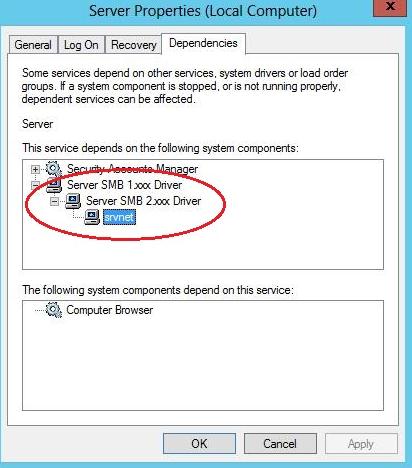
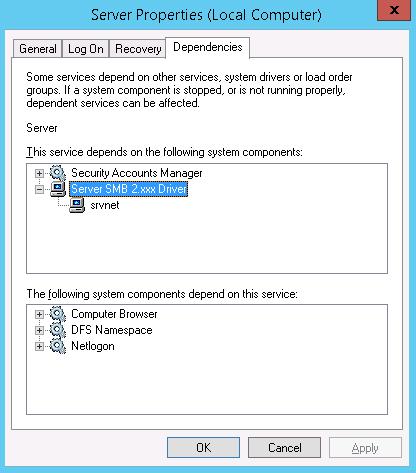
Get-SmbServerConfiguration | Select EnableSMB1Protocol
Как вы видите, протокол SMB1 в WS 2012 R2 включен несмотря на отсутствие компонента SMB 1.0/CIFS File Sharing Support и зависимостей в службе LanmanServer.
В том случае, если устаревшие клиенты (XP / Server 2003 и т.д.) потеряли SMB доступ к файловым серверам / контроллерам домена на Windows Server 2012 R2 можно активировать поддержку SMB 1 следующим образом. Сначала включите протокол в настройках сервера:
Set-SmbServerConfiguration -EnableSMB1Protocol $true
Затем включите зависимости протокола SMB 1.0 в Windows Server 2012 R2 через реестр. Перейдите в ветку HKEY_LOCAL_MACHINE\SYSTEM\CurrentControlSet\Services\LanmanServer и измените значение параметра DependOnService с SamSS Srv2 на SamSS Srv.
После этого сервер нужно перезагрузить и убедится, что драйвер SMB 1.0 вновь работает.
Эту операцию нужно выполнить на всех файловых серверах и контроллерах домена, к которым подключаются устаревшие версии клиентов.
Протокол SMB 1.0 в Windows Server 2016
В Windows Server 2016 поддержка протокола SMB 1.0 на стороне клиента также включается в виде отдельного компонента, который можно найти в списке мастера установки Add/Remove Features. Данный компонент называется SMB 1.0 / CIFS File Sharing Support.
Отключить поддержку SMB v1 и полностью удалить компонент можно командами:
Remove-WindowsFeature FS-SMB1
sc.exe config lanmanworkstation depend= bowser/mrxsmb20/nsi
sc.exe config mrxsmb10 start= disabled
Начиная с Windows Server 2016 1709 (и Windows 10 Fall Creators ), компонент SMBv1 (как клиент, так и сервер) по-умолчанию отключен (отключен также гостевой доступ по протоколу SMBv2). Для доступа к старым системам, использующим устаревшую версию протокола его нужно устанавливать отдельно. Нужно установить компонент SMB 1.0/CIFS File Sharing Support и включить SMB 1.0 командами:
Add-WindowsFeature FS-SMB1
Set-SmbServerConfiguration -EnableSMB1Protocol $true